Cisco CUPS(Unified Presence Server) 및 Cisco CUPC(Unified Personal Communicator) 문제 해결
목차
소개
이 문서에서는 기본적인 Cisco CUPS(Unified Presence Server) 및 Cisco CUPC(Unified Personal Communicator) 문제 해결 단계를 제공합니다.
참고: Cisco Unified Presence(CUP) 및 CUPC의 문제 해결 문제는 Cisco Unified Presence 문제 해결사로 시작해야 합니다.
문제 해결사에 액세스하려면 시스템 > 문제 해결사를 선택합니다.
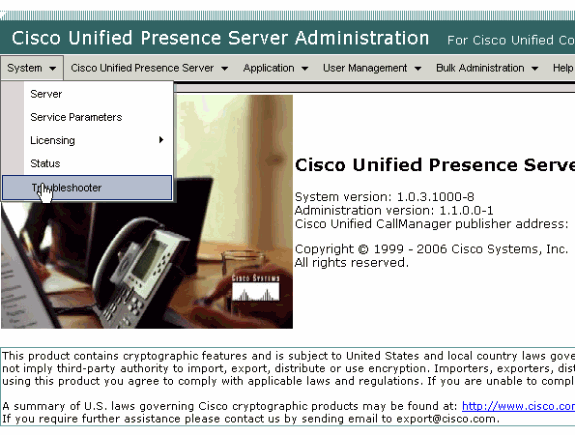
이 문서를 진행하기 전에 문제 해결사가 확인한 모든 문제를 해결합니다. 문제 해결사는 CUP 및 CUPC의 모든 측면에 영향을 줄 수 있는 몇 가지 기본적인 문제를 알려줍니다.
사전 요구 사항
요구 사항
이 문서에 대한 특정 요건이 없습니다.
사용되는 구성 요소
이 문서의 정보는 CUPS와 CUPC를 기반으로 합니다.
이 문서의 정보는 특정 랩 환경의 디바이스를 토대로 작성되었습니다. 이 문서에 사용된 모든 디바이스는 초기화된(기본) 컨피그레이션으로 시작되었습니다. 현재 네트워크가 작동 중인 경우, 모든 명령어의 잠재적인 영향을 미리 숙지하시기 바랍니다.
표기 규칙
문서 규칙에 대한 자세한 내용은 Cisco 기술 팁 표기 규칙을 참고하십시오.
CUPC 부팅 프로세스 이해
CUPC는 SSL을 통해 CUPS에 연결한 다음 서버 구성 및 사용자 환경 설정을 검색합니다.
CUPC는 SIP(Session Initiation Protocol)를 통해 CUPS에 등록하고 사용자의 친구 목록(사용자 이름-연락처)에 가입합니다. CUPC는 CUP에서 현재 상태 알림을 받을 때 연락처 이름을 LDAP 엔트리로 확인하기 위해 CUP를 통해 구성된 LDAP(Lightweight Directory Access Protocol)에 연결합니다. CUPC가 LDAP에 연결할 수 없는 경우 연락처 이름은 표시 이름 대신 사용자 ID로 나열되며 연락처 카드에 전화 번호가 없습니다.
사용자 환경 설정에 따라 CUPC는 CTI(일반 전화기 모드) 또는 SIP(소프트폰 모드)를 통해 CUCM에 연결됩니다. 기본적으로 CUPC가 이전에 해당 사용자 계정에서 시작된 적이 없는 경우 일반 전화기 모드로 연결하는 것이 기본값입니다. CUP를 통해 구성된 경우 CUPC는 음성 메일을 위해 IMAP(Internet Message Access Protocol)에 연결됩니다.
CUPC가 CUP 및 CUCM에 연결되면 CUPC 애플리케이션이 연결된 상태를 표시합니다. 이제 사용자가 전화를 걸 수 있습니다.
참고: CUPC가 CUCM에 연결할 수 없는 경우 전화기 모드 선택 사항으로 Disabled가 표시됩니다. 전화기 모드를 전환하여 전화기가 연결되는지 여부를 확인할 수 있습니다.
문제 해결사가 모든 녹색으로 표시되면 CUPC에 로그인할 수 없습니다.
문제
문제 해결사가 모든 녹색으로 표시되면 CUPC에 로그인할 수 없습니다.
솔루션
이 문제를 해결하려면 다음 단계를 완료하십시오.
-
사용자 이름과 암호가 올바른지 확인합니다.
-
CUP 관리 페이지를 방문하여 사용자를 검색하여 사용자가 CUP 서버로 복제되었는지 확인하려면 Application(애플리케이션) > Cisco Unified Personal Communicator(Cisco Unified Personal Communicator) > User Settings(사용자 설정)로 이동합니다.
-
System(시스템) > Licensing(라이센싱) > Capabilities Assignment(기능 할당)로 이동하여 사용자에게 CUCM Administration(CUCM 관리) 페이지에서 적절한 Capabilities Assignment(기능 할당)가 부여되었는지 확인합니다.
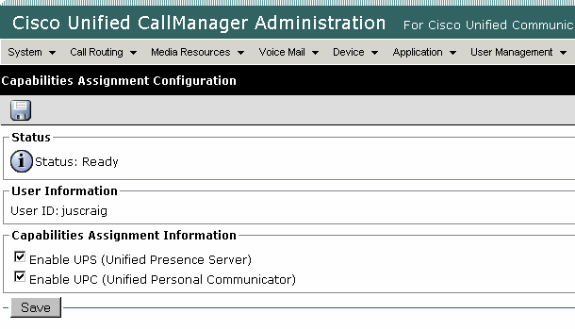
-
사용자에게 적절한 기능 할당이 있고 사용자 목록에 표시되지 않는 경우 Cisco Unified Presence Server 서비스 가용성 서비스에서 Cisco UP Sync Agent를 기다리거나 다시 시작할 수 있습니다. 드롭다운 Navigation(탐색)을 사용하고 Cisco Unified Presence Server Serviceability를 선택합니다.
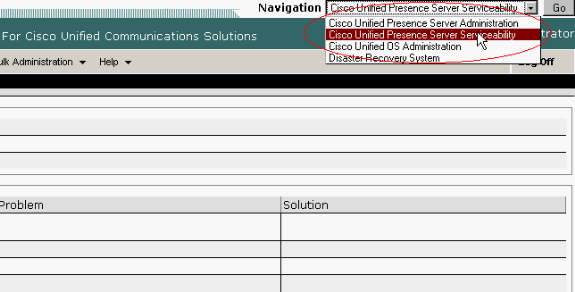
-
Tools(툴) > Control Center - Network Services(제어 센터 - 네트워크 서비스)로 이동합니다.
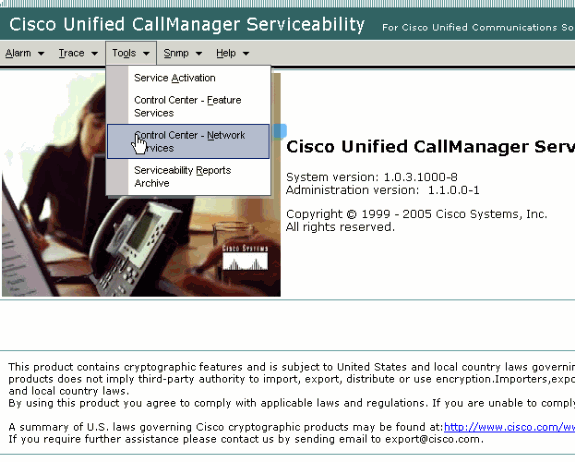
-
로그인이 "Login Failed(로그인 실패)" 오류 메시지와 함께 실패하면 XCP 서비스가 실행 중인지 확인합니다. 그렇지 않은 경우 Cisco Unified Presence 릴리스 8.5용 인스턴트 메시징 규정 준수 설명서의 Restart the Cisco UP XCP Router Service 절차에 설명된 단계를 수행하여 XCP 라우터 서비스를 다시 시작합니다.
데스크폰 모드를 시작할 수 없습니다.
문제
데스크폰 모드를 시작할 수 없으며 다음 오류 메시지가 표시됩니다.
WARN [SetPhoneMode] [DeskphoneProvider] [PCProvider.connect(319)] - Failed to connection with reason = CTIERR_PROTOCOL_TIMEOUT description = Internal error returned from call control
솔루션
이 문제를 해결하려면 다음 단계를 완료하십시오.
-
User Management(사용자 관리) > End User(최종 사용자)로 이동하여 로그인한 사용자가 CUCM에서 Standard CTI Enabled(표준 CTI 활성화) 그룹의 구성원인지 확인합니다.
-
User Management(사용자 관리) > End User(최종 사용자)로 이동하여 Device Association(디바이스 연결)을 확인합니다.
이렇게 하면 사용자 디바이스가 CUCM 사용자 프로필과 연결되어 있는지 확인합니다.
-
장치가 CUPS의 기본 설정 CTI 장치인지 확인하려면 애플리케이션 > Cisco Unified Personal Communicator > 사용자 설정으로 이동합니다.
-
CUCM 사용자가 기본 확장명을 지정했는지 확인하려면 User Management(사용자 관리) > End User(최종 사용자)로 이동합니다.
-
제어하려는 디바이스의 DN은 전화 번호 아래의 해당 사용자의 AD(Active Directory) 프로필에 지정해야 합니다.
-
CUP 6.0 및 CUPC 1.2의 경우 Cisco Unified Presence - Settings(Cisco Unified Presence - 설정)에서 CUCM의 TFTP 서버 주소를 지정합니다.
-
PC에서 사용하는 DNS 서버가 CUPS 서버의 정규화된 이름을 확인할 수 있는지 확인합니다.
호스트 항목으로는 충분하지 않습니다. DNS를 통해 확인해야 합니다.
참고: CUCM 사용자 인증이 CUCM에서 수행되지 않고 AD로 지연되는 경우 AD를 쿼리하는 포트를 389에서 3268로 변경할 수 있습니다. 이렇게 하면 AD의 LDAP 서버 대신 글로벌 카탈로그를 쿼리할 수 있습니다. 이렇게 하면 시간 초과를 일으킬 수 있는 AD 조회가 제거되거나, 참조한 주소에 연결할 수 없는 경우 실패합니다.
소프트폰 모드를 시작할 수 없음
문제
소프트폰 모드를 시작할 수 없습니다.
솔루션
이 문제를 해결하려면 다음 단계를 완료하십시오.
-
CUCM에 구성된 CUPC 디바이스가 UPC <username> 패턴과 일치하는지 확인합니다. 여기서 <username>은 최종 사용자의 CUCM/CUPC 사용자 이름입니다.
다음 표에서는 CUPC에 대한 사용자 이름 변환의 예를 보여 줍니다.
Cisco Unified CallManager 사용자 이름 연결된 Cisco Unified Personal Communicator 장치 이름 잭슨 UPCJJACKSON 조니 잭슨 업씨니에잭 조니잭슨 업씨니에잭 존 잭슨 우프찬잭슨 참고: 사용자 이름은 jonihnary_jackson과 johnniejackson입니다. 이 이름은 동일한 소프트폰 디바이스 이름으로 변환되며 충돌이 발생합니다. 소프트폰 디바이스 이름이 구성된 경우 충돌이 발생하지 않는 사용자 이름을 생성해야 합니다. CUPC에서 소프트폰 디바이스 이름을 파생시킬 수 없는 경우 제대로 등록할 수 없으며 예상대로 작동하지 않습니다. 이 문제를 방지하기 위해 사용자가 일반 사용자 이름이 아닌 다른 이름을 사용하도록 재구성해야 할 수 있습니다.
-
UPC <username> CUPC 디바이스가 CUCM 사용자와 연결되어 있는지 확인하려면 User Management(사용자 관리) > End User(최종 사용자)로 이동합니다.
-
User Management(사용자 관리) > End User(최종 사용자)로 이동하여 CUCM 사용자에게 기본 확장이 지정되었는지 확인합니다.
-
제어하려는 디바이스의 DN은 해당 사용자의 AD 프로필에서 전화 번호 아래에 지정해야 합니다.
-
CUP 6.0 및 CUPC 1.2의 경우 Cisco Unified Presence - Settings(Cisco Unified Presence - 설정)에서 CUCM의 TFTP 서버 주소를 지정해야 합니다.
-
PC가 가리키는 DNS 서버가 CUPS 서버의 정규화된 이름을 확인할 수 있는지 확인합니다.
호스트 항목으로는 충분하지 않습니다. DNS를 통해 확인해야 합니다.
CUPC 8.x - 데스크톱 모드로 들어갈 수 없습니다.
문제
SSL 인증 오류로 인해 CUPC에서 데스크톱 장치를 사용할 수 없습니다. 데스크폰 모드로 들어가려고 하면 Device Error(디바이스 오류)가 발생합니다. 잘못된 자격 증명 [801] 오류가 수신되었습니다.
솔루션
이 문제는 DNS가 구성되지 않은 경우, LDAP에 인증하기 위해 SSL을 사용하려고 하면 최종 사용자를 인증하지 못할 때 발생합니다.
이 문제를 해결하려면 CUCM pub의 /etc/openldap/ldap.conf 아래에 추가 행('TLS_REQCERT never')을 추가하십시오. 이렇게 하면 사용자가 DNS를 사용하지 않고 LDAPS 인증을 사용할 수 있습니다. 이는 인증서가 FQDN을 사용하여 생성되기 때문에 가능합니다. 따라서 LDAP에서 인증서를 확인하려고 시도할 때 LDAP가 인증서에서 인증하는 위치를 확인하려고 시도합니다. LDAP 인증 웹 페이지에서 IP 주소가 구성된 경우 이 작업을 수행할 수 없습니다.
참고: 이 내용은 Cisco 버그 ID CSCtd82438(등록된 고객만 해당)에 설명되어 있습니다.
알 수 없는 LDAP 서버
문제
CUPC에서 회사 LDAP 서버를 가져올 수 없습니다.
솔루션
이 문제는 Search Base에서 잘못된 LDAP 필터 설정으로 인해 발생합니다. 이 문제를 해결하려면 Cisco Unified CM Administration(Cisco Unified CM 관리) > System(시스템) > LDAP > LDAP Authentication(LDAP 인증) 페이지에서 LDAP 사용자 검색 기준을 일치시킵니다.
LDAP 사용자 검색 기준을 수정하는 예는 Active Directory를 가리킵니다. 그러면 정확한 LDAP 경로가 표시됩니다. 예를 들어, OU=Employees,OU=All User Accounts,DC=corp,DC=COMPANY,DC=org입니다.
로그인 후 상태 정보 없음
문제
로그인 후에는 Presence 정보를 받지 않습니다.
솔루션
이 문제를 해결하려면 다음 단계를 완료하십시오.
-
PC가 가리키는 DNS 서버가 CUPS 서버의 정규화된 이름을 확인할 수 있는지 확인합니다.
호스트 항목으로는 충분하지 않습니다. DNS를 통해 확인해야 합니다.
-
CUP에 대한 SIP 트렁크의 SUBSCRIBE CSS를 확인합니다.
이 CSS에는 상태를 수신하려는 디바이스의 파티션이 포함되어야 합니다.
-
CUP SIP 프록시 ACL(Incoming Access Control List)에서는 수신 SIP Presence 메시지가 현재 상태 엔진에 도달하도록 허용하지 않습니다. 테스트로서 수신 ACL을 ALL로 설정하고 SIP 프록시 및 상태 엔진을 재설정합니다. CUPC에 다시 로그인하고 수신 ACL을 올바르게 다시 구성하십시오.
사용 중 현재 상태가 자동으로 업데이트되지 않음
문제
Cisco Presence는 사용 중에 자동으로 업데이트되지 않습니다.
솔루션
이 문제를 해결하려면 다음 단계를 완료하십시오.
-
CUP에 대한 SIP 트렁크의 SUBSCRIBE CSS를 확인합니다.
이 CSS에는 상태를 수신하려는 디바이스의 파티션이 포함되어야 합니다.
-
CUP SIP 프록시 수신 ACL은 수신 SIP presence 메시지가 현재 상태 엔진에 도달하도록 허용하지 않습니다. 테스트로서 수신 ACL을 ALL로 설정하고 SIP 프록시 및 상태 엔진을 재설정합니다. 그런 다음 CUPC에 다시 로그인합니다. 그런 다음 수신 ACL을 올바르게 재구성할 수 있습니다.
-
CUP 6.0 및 CUPC 1.2에서는 디바이스의 DN 컨피그레이션 페이지를 통해 DN을 사용자에게 연결해야 합니다.
이 설정은 페이지 하단에 있습니다.
CUPC에서 디렉터리를 검색할 수 없습니다.
문제
CUPC에서 디렉터리를 검색할 수 없습니다.
솔루션
CUP/CUPC와 CUCM을 통합하려면 CUCM을 LDAP 디렉토리와 통합해야 합니다.
-
CUPC 사용자가 LDAP 프로필이 할당되었는지 확인하려면 Application(애플리케이션) > Cisco Unified Personal Communicator(Cisco Unified Personal Communicator) > User Settings(사용자 설정)로 이동합니다.
-
LDAP 프로파일이 잘못된 경우 AD 바인딩 사용자의 사용자 이름과 암호가 올바른지 확인합니다.
CUPC는 고유 이름을 사용하여 사용자 이름이 아니라 AD에 바인딩합니다.
-
CUP의 LDAP 프로필에서 Application(애플리케이션) - Cisco Unified Personal Communicator - LDAP Profile(Cisco Unified Personal Communicator - LDAP 프로필)에서 고유 이름이 사용되고 있는지 확인합니다.
디렉터리 서버가 응답하지 않음
문제
디렉터리 서버가 응답하지 않습니다.
솔루션
Cisco CallManager 5.x 환경에서 CUP 서버 및 클라이언트가 설치된 후 사용자에 대해 검색을 수행하면 디렉토리 서버가 응답하지 않는 오류 메시지가 나타납니다. 사용자가 새로 설치한 CUPS 1.0(3)에서 연락처의 상태를 볼 수 없습니다. 또한 새 사용자를 추가할 수 없습니다.
이 문제는 잘못된 AVVID AXL(XML Layer) 암호로 인해 발생합니다. CUCM 첫 번째 노드의 전용 SyncAgent 메커니즘이 CUCM 첫 번째 노드의 데이터베이스 정보에 액세스하도록 허용하기 위해 AXL API(Application Programming Interface) 사용자 이름과 암호가 사용됩니다.
-
연결된 CUCM 첫 번째 노드에 Standard AXL API 액세스 역할이 할당된 애플리케이션 사용자의 사용자 이름과 비밀번호를 입력합니다.
기본적으로 표준 AXL API 액세스 역할은 CCMAadministrator UserID에 할당됩니다.
-
CUPS 및 CUPC 컨피그레이션이 Cisco Unified Personal Communicator, 릴리스 1.1의 릴리스 노트의 호환성 매트릭스 및 지원 업그레이드 섹션에 언급된 요구 사항을 충족하는지 확인합니다.
참고: 사용자가 추가되면 Application(애플리케이션) > CUPC > Settings(CUPC 설정) > UserID 및 IM 필드를 sAMAccountName으로 설정합니다. AD를 사용하는 경우 사용자 ID는 정확한 경우 sAMAccountName이어야 합니다. 또한 NamePrefix와 같은 다른 빈 필드를 nameprefix로 설정해 보십시오.
오류: 시스템 버전 불일치
문제
이 오류 메시지는 RTMT에 나타납니다.
SystemVersionMismatched occured. Unknown Version
솔루션
이 오류는 CUP 서버가 시스템 애플리케이션 서버에 정의되지 않은 경우 나타납니다. Cisco Unified Communications Manager에서 System > Application Server를 선택하고 CUP 서버가 정의되어 있는지 확인합니다.
오류: 체인에서 누락된 인증서
문제
Presence Gateway를 구성하려고 하면 SSL Connection/Certificate Verification Failed - Certificate Missing From Chain 오류 메시지가 수신됩니다.
솔루션
이 문제를 해결하려면 Cisco Unified Presence Release 8.0과 Microsoft Exchange를 구성하는 통합 참고에 언급된 단계를 완료합니다.
사용자가 CUPS 사용자 목록에 나타나지 않음
문제
CUPS 사용 사용자는 CUPS 사용자 목록에 나타나지 않습니다.
솔루션
이 문제를 해결하려면 다음 단계를 완료하십시오.
-
Cisco Unified Presence Administration(Cisco Unified Presence 관리)에서 Cisco Unified Serviceability(Cisco Unified 서비스 가용성)를 선택하고 Go(이동)를 클릭합니다.
-
Tools > Control Center - Network Services 를 선택합니다.
-
Presence 서버를 선택합니다. CUPS Services(CUPS 서비스) 섹션에서 Cisco UPS Sync Agent(Cisco UPS 동기화 에이전트)를 선택하고 Restart(재시작)를 클릭합니다.
오류: 네트워크에 연결할 수 없습니다.
문제
CUPC 8.0에서는 사용자 이름과 비밀번호 자격 증명을 입력한 후 다음 오류 메시지가 나타납니다.
Unable to connect to network. Please check your network connection
솔루션
Cisco Unified Presence System 버전 7.x를 사용하는 경우 7.0 플랫폼에서 Cisco Unified Personal Communicator 클라이언트 8.0이 지원되지 않으므로 서버를 8.x로 업그레이드해야 합니다. CUPC 8.0은 CUPS 8.x 이상에서만 작동합니다.
다음 Cisco Unified Presence XCP 서비스가 모든 클러스터의 모든 Cisco Unified Presence 노드에서 실행 중인지 확인해야 합니다.
-
Cisco UP XCP 인증 서비스
-
Cisco UP XCP Connection Manager
이 문제는 사용자 이름에 특수 문자 또는 공백이 포함된 경우에도 발생할 수 있습니다. 이 문제를 해결하려면 사용자 이름에서 공백이나 특수 문자를 제거해야 합니다.
오류: 임시 그룹 채팅 작업을 수행하려고 했지만 AD_HOC_GROUP_CHAT 기능을 사용할 수 없습니다.
문제
Adhoc 그룹 채팅을 시작하려고 하면 다음 오류 메시지가 표시됩니다.
Attempted to perform an adhoc group chat operation but the AD_HOC_GROUP_CHAT capability was not available
솔루션 1
이 문제를 해결하려면 Conference server 별칭 컨피그레이션이 누락되었는지 확인하십시오. 누락된 경우 컨피그레이션을 추가하고 CUPC를 다시 시작하여 문제를 해결합니다.
솔루션 2
문제를 해결하려면 Cisco UP XCP Text Conference Manager를 시작하고 활성화합니다.
디렉터리 정보를 볼 수 없음
문제
CUPC 8.x를 사용하면 디렉토리 정보를 볼 수 없으며, 추가된 사용자에 대한 상태/상태 정보를 볼 수 없으며, 검색 결과가 표시되지 않으며, 다른 사용자와 채팅 세션을 시작할 수 없습니다.
솔루션
이 문제는 LDAP 통합 문제로 인해 발생할 수 있습니다. LDAP가 구성되지 않은 경우 어떤 연락처도 검색할 수 없습니다.
사용자가 수동으로 추가한 사용자와 채팅할 수 없는 이유는 적절한 도메인 이름을 제공하지 않으면 사용자를 수동으로 추가할 때 CUPS에서 CallManager를 사용하여 해당 사용자를 검증할 수 없기 때문입니다. 따라서 LDAP 통합을 사용하지 않는 경우 CUPS User Option Page를 통해 사용자를 추가하여 문제를 해결하는 것이 좋습니다. 다음 단계를 수행합니다.
-
CUPC에서 사용자를 삭제합니다.
-
사용자 옵션 페이지에서 사용자를 추가합니다.
-
CUPS IP 주소를 입력하고 User Option(사용자 옵션)을 클릭합니다.
-
최종 사용자의 사용자 ID 및 자격 증명을 입력합니다.
-
-
Settings(설정) > Contacts(연락처) > Add New(새로 추가)를 클릭한 다음 추가할 사용자의 사용자 ID를 입력합니다.
이 단계가 완료되면 CUPC에 사용자 ID가 채워져 있는 것을 볼 수 있어야 하며 이러한 사용자와 채팅할 수 있어야 합니다.
CUPC 7.x 연락처를 추가할 수 없습니다.
문제
새로 추가된 사용자는 CUPC에서 연락처를 추가할 수 없으며 서버 오류가 수신됩니다.
솔루션
이는 로그에서 볼 수 있습니다.
2012-03-15 09:53:00,692 [0x00000550] ERROR LCMiddleware - (MWMSG_EIM_ADDCONTACTTOGROUPFAILED) Failed to add contact "FFL006", SOAP response: "Exceeds the maximum number of contacts per user"
로그에 따라 "Maximum Contact List Size (per user)(최대 연락처 목록 크기(사용자당))"가 선택되었고 값이 0으로 설정되었음을 확인했습니다.
이 문제를 해결하려면 CUP Admin GUI(CUP 관리자 GUI) > Presence(상태) > Settings(설정) 아래의 Maximum Contact List Size(사용자당 최대 연락처 목록 크기) 매개변수로 이동하여 200으로 설정합니다.
오류: 지금은 사용자에게 메시지를 보낼 수 없습니다.
문제
CUPC 7.x에서 8.x로 업그레이드한 후 채팅으로 메시지를 전송하려고 하면 다음 오류가 발생합니다. 지금은 사용자에게 메시지를 보낼 수 없습니다. 그러나 원하는 수신자가 채팅 메시지를 수신합니다.
솔루션
가능한 해결 방법 및 해결 방법은 Cisco 버그 ID CSCtj54308(등록된 고객만 해당)을 참조하십시오.
이미지가 표시되지 않음
문제
Active Directory 서버의 이미지를 CUPC 8.5 서버와 통합하려고 하면 이미지가 표시되지 않습니다.
솔루션
GC(Global Catalog) 포트를 사용하는 경우 How to Modify Attributes That Replicate to the Global Catalog ![]() Microsoft 기사에 따라 스키마를 확장해야 합니다.
Microsoft 기사에 따라 스키마를 확장해야 합니다.
Mailstore에서 호스트/네트워크 서버를 사용할 수 없음을 표시
문제
CUPC 8.5(1) 및 Cisco Unity Connection(CUC) 7.x를 사용하는 경우 Mailstore는 호스트/네트워크 서버를 사용할 수 없음을 표시합니다.
솔루션
이 문제를 해결하려면 CUC의 Class of Service에 대해 IMAP이 활성화되어 있는지 확인하십시오.
SIP 500 내부 서버 오류
문제
CUPC 8.0(1)에서는 사용자가 연결을 시도할 때 SIP 500 내부 서버 오류 응답이 수신됩니다.
솔루션
이 문제는 데이터베이스에 손상된 항목이 있을 때 발생할 수 있습니다. 문제를 해결하려면 손상된 항목을 제거하십시오.
CUPC 클라이언트에 프로필 사진이 표시되지 않음
문제
이 이미지는 Active Directory 및 Cisco Unified Presence 관리 툴의 CUPC 설정 섹션에 있는 사진 필드에 업로드됩니다. 그러나 CUPC 클라이언트에 대해서는 프로필 사진이 표시되지 않습니다.
솔루션
CUPC 내의 LDAP Server Configuration(LDAP 서버 컨피그레이션) 아래에 올바른 포트 번호가 추가되었는지 확인합니다. LDAP 서버에서 사용할 포트 번호는 다음과 같습니다.
-
TCP: 389
-
TLS: 636
사용자 개입 없이 DND를 드나드는 CUPC 클라이언트
문제
CUPC 클라이언트는 사용자 개입 없이 간헐적으로 상태를 "방해 금지"로 설정합니다.
솔루션
문제를 해결하려면 취소된 PublishEPA가 있는 노드에서 ccm 서비스를 다시 시작합니다.
CUPC 상태가 오프라인으로 표시
문제
사용자가 아무 문제 없이 로그인해도 CUPC 상태가 오프라인으로 표시됩니다. 또한 로그와 추적에는 401 Unauthorized error(401 무단 오류) 메시지가 표시됩니다.
솔루션 1
이 문제를 해결하려면 Cisco Unified Communications Manager Administration(Communications Manager 관리 통합) 페이지 > User Management(사용자 관리) > End User(최종 사용자)로 이동하십시오. 사용자를 찾아 DIGEST Credential Field(다이제스트 자격 증명 필드)를 12345로 재설정한 다음 Save(저장)를 클릭합니다. 또한 TFTP 클라이언트가 실행 중이고 사용자의 시스템에서 Windows 방화벽이 꺼져 있는지 확인합니다.
솔루션 2
이 문제는 Cisco 버그 ID CSCti40757(등록된 고객만 해당)으로 인해 발생할 수도 있습니다. 가능한 해결 방법 및 해결 방법은 이 버그를 참조하십시오.
오류: 상환 인스턴스를 가져올 수 없습니다.
문제
Click to Call이 설치된 CUPC 버전 8.5.1에서 Microsoft Word가 열릴 때 다음 오류 메시지가 표시됩니다.
Could not get an instance of redemption
이 문제는 Microsoft Outlook 클라이언트가 없는 Windows XP 시스템에서 발생합니다.
솔루션
문제를 해결하려면 Microsoft Outlook 클라이언트를 설치해야 합니다. 가능한 픽스는 Cisco 버그 ID CSCto61762(등록된 고객만 해당)를 참조하십시오.
CUPS 복원 실패
문제
CUP 서버가 MCS 물리적 서버에 설치되고 해당 백업 데이터베이스가 가상 시스템에서 복원되면 복원이 실패합니다. 이 문제는 MCS 및 가상 머신 디스크 크기가 더 큰 디스크에서 더 작은 디스크 크기로 바뀔 때 발생합니다.
솔루션
해결 방법은 MCS 서버와 같거나 더 큰 디스크 크기를 갖도록 가상 머신을 재구성하는 것입니다.
CUPC 클라이언트가 CUCM에 등록할 수 없음
문제
CUCM에 공용 인증서가 설치되면 CUPC 클라이언트는 더 이상 CUCM에 등록할 수 없습니다. CUPC 클라이언트의 서버 상태 알림에 다음 오류가 표시됩니다.
A device initialization error has occurred, could not connect to device provider
솔루션
이 문제를 해결하려면 다음 단계를 완료하십시오.
-
Cisco Unified Presence 관리 페이지에 로그인하고 애플리케이션 > Cisco Unified Personal Communicator > CCMCIP 프로필로 이동합니다.
-
[서버 인증서 확인]이 [자체 서명] 또는 [키 저장소]로 설정된 경우, Cisco Unified Personal Communicator가 유효한 인증서를 모두 허용하도록 인증서로 변경합니다.
-
변경 사항이 적용되면 로그아웃한 다음 CUPC에 로그인합니다.
데스크톱에서 소프트폰으로 전환할 때 CAPF 등록 실패
문제
CUPC 8.5(2)를 사용하면 데스크톱에서 소프트폰으로 전환할 때 CAPF 등록이 실패하고 소프트폰의 인증 모드가 CUCM에서 By Null String(널 문자열 기준)으로 설정되어 있더라도 사용자에게 인증 문자열을 입력하라는 메시지가 표시됩니다.
솔루션
이 문제는 Cisco 버그 ID CSCtq60097에 설명되어 있습니다(등록된 고객만 해당). 이를 해결하려면 소프트폰 모드로 전환한 후 소프트폰 모드로 바로 시작하도록 클라이언트를 다시 시작합니다.
CUPC의 자동 배포를 수행할 수 없습니다.
문제
CUPC의 자동 배포를 수행할 수 없습니다.
솔루션
CUPC의 자동 구축을 수행하려면 다음 명령을 실행합니다. c:\windows\options\installs\cupc85\CiscoUnifiedPersonalCommunicatorK9.exe /s /v" /qn"
오류: 전화 초기화 오류가 발생했습니다.
문제
CUPC를 Microsoft Vista 운영 체제와 함께 사용하면 다음과 같은 오류 메시지가 표시됩니다.
A phone initialization error has occurred. Failed to get configuration. [400]
또한 일부 사용자는 다음 오류 메시지를 보고합니다.
A device initialization error has occurred. Phone not selectable. [1300]
솔루션
이를 해결하려면 모든 포트에서 CUPC 통신을 허용하도록 Microsoft Vista Workstation 방화벽을 수정해야 합니다.
오류: 지금은 사용자에게 메시지를 보낼 수 없습니다.
문제
CUPC 버전 7.x에서 버전 8.x로 업그레이드한 후 채팅으로 메시지를 전송하려고 하면 다음 오류 메시지가 표시됩니다.
Cannot send your message to user at this time
이 오류 메시지를 받았음에도 불구하고 원하는 수신자가 채팅 메시지를 수신합니다.
솔루션
가능한 픽스는 Cisco 버그 ID CSCtj54308(등록된 고객만 해당)을 참조하십시오.
CUPC 그룹 채팅이 작동하지 않음
문제
그룹 채팅을 시작하려고 하면 AD_HOC_GROUP_CHAT 오류 메시지가 수신되고 기능을 사용할 수 없습니다.
솔루션
문제를 해결하려면 다음 단계를 수행하십시오.
-
Cisco UP XCP Text Conference Manager 서비스가 실행 중인지 확인합니다. 그렇지 않으면 서비스를 시작합니다.
-
또한 Persistent chat 및 Message 규정 준수를 비활성화해야 합니다. 다음 단계를 완료하십시오.
-
CUPS > Messaging > Compliance로 이동하여 Message Compliance를 비활성화합니다.
-
CUPS(CUPS) > Messaging(메시징) > Group and Persistent Chat(그룹 및 영구 채팅)로 이동하여 Persistent chat를 비활성화합니다.
-
참고: Ad-Hoc 그룹 채팅에는 영구 채팅을 사용할 필요가 없습니다.
오류: /common/download//ciscocm.removeVIR.7x.cop 옵션의 설치 스크립트가 실패했습니다.
문제
CUPS 버전 7.0.9에서 .cop 파일을 설치하려고 하면 다음과 같은 오류 메시지가 표시되고 설치가 실패합니다.
Error: Install script of option /common/download//ciscocm.removeVIR.7x.cop failed
솔루션
Cisco Security Agent를 비활성화하고 복사 파일을 설치한 다음 Cisco Security Agent를 다시 활성화하여 문제를 해결합니다.
소프트폰 제어를 가져올 수 없습니다.
장치 오류
소프트폰 제어 및 디바이스 오류를 가져올 수 없습니다. 가능한 원인 [101]에 대한 Help(도움말) 메뉴 아래의 Server Health(서버 상태)를 검토하여 Help(도움말) > Show Server Health(서버 상태 표시) 아래에 오류 메시지가 나타납니다.
솔루션
이 문제는 클라이언트 PC가 CUCM 서버의 호스트 이름을 확인할 수 없는 경우 발생할 수 있습니다. 이 DNS 문제를 해결하려면 DNS 서버에서 CUCM 서버에 대한 DNS 항목을 추가하십시오.
오류: 전화 시스템 연결 없음
사용자가 RCC를 사용하여 전화기를 제어할 수 없으며 다음 오류 메시지가 수신됩니다.
No Phone system connection
솔루션
이 문제는 OCS 로그인 ID에 아포스트로피(')가 있는 사용자에게 발생할 수 있습니다. 이 내용은 Cisco 버그 ID CSCta42149(등록된 고객만 해당)에 설명되어 있습니다.
문제를 해결하려면 OCS 로그인 ID에서 아포스트로피를 제거합니다.
CUPC 상태가 자체적으로 방해되지 않도록 변경됩니다.
문제
사용자가 CUPC에 로그온하면 즉시 DND(Do Not Disturb) 모드로 전환됩니다. 사용자가 사용 가능으로 변경하면 해당 상태가 잠시 유지되지만, 결국 DND로 돌아갑니다. 사용자의 Outlook 일정에서 문제가 발생한 것 같습니다.
솔루션
CUCM이 CUPS와 통합된 경우 비인가 PublishEPA 프로세스로 인해 사용자 전화에 대해 DND가 예기치 않게 전환될 수 있습니다.
이는 EM 로그인 및 로그아웃 중에 그리고 라인 등록 중에 발생합니다. EM 사용자가 로그아웃하면 라인 제어는 빈 디바이스 PKID를 사용하여 게시 관리자에 UnPublishInd를 발행합니다. 그 결과, 게시 관리자는 EPA 프로세스를 지우지 않고, 이로 인해 시스템에서 비인가 EPA 프로세스가 발생합니다. 또한 라인 등록 시간 중에 이러한 문제가 발생할 수 있으므로 CUP 클라이언트의 잘못된 상태 상태로 이어질 수 있는 비인가 EPA 프로세스가 생성됩니다.
이 문제를 해결하려면 CUPS에서 Presence Engine 및 SIP Proxy 서비스를 비활성화하고 모든 노드에서 CM 서비스를 다시 시작합니다.
참고: 이 내용은 Cisco 버그 ID CSCtj53351(등록된 고객만 해당)에 설명되어 있습니다.
관련 정보
개정 이력
| 개정 | 게시 날짜 | 의견 |
|---|---|---|
1.0 |
11-Apr-2012 |
최초 릴리스 |
 피드백
피드백